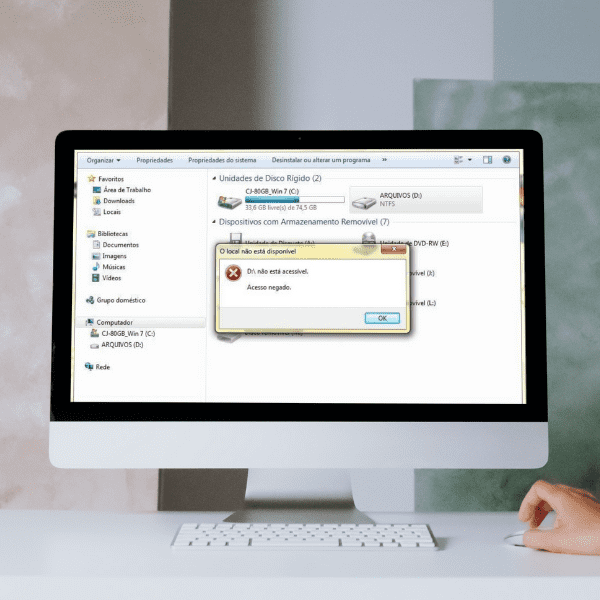O erro de acesso negado no disco rígido ocorre quando há uma falha do disco rígido ou o sistema de arquivos do seu dispositivo de armazenamento (como disco interno/externo, cartão SD, ou unidade USB) se torna RAW.
Quando isso acontece, o sistema não consegue aceder aos dados guardados.
Neste artigo, descubra o que é, o que fazer, como obter permissão para aceder ao disco inacessível e como corrigir o erro manualmente.
O que é o erro de acesso negado?
O erro de acesso negado refere-se à permissão ou sistema de arquivos. Geralmente, acontece quando não é possível abrir um arquivo ou pasta, o seu computador falha ao iniciar, o sistema é incapaz de abrir um arquivo numa rede ou site da internet.
O que fazer quando um disco externo diz acesso negado?
Quando se depara com um erro de acesso negado, isso significa que não tem o privilégio de aceder à partição de disco, como vimos acima.
Por isso, precisa de tentar assumir a propriedade para obter a permissão e corrigir o problema.
Como obter permissão para aceder ao disco inacessível
Pode seguir estes dois passos simples para obter permissão para aceder ao disco inacessível:
- Passo 1: entre em “Este Computador”, em seguida, clique com o botão direito do rato no disco rígido que está inacessível. Então, selecione “Propriedades”
- Passo 2: Vá para “Segurança”, depois clique em “Editar” e, por fim, clique no nome do utilizador em “Nome de Grupo ou de Utilizador”.
Como resolver o problema de acesso negado?
Para resolver este problema, pode realizar o seguinte processo:
- Entrar nas permissões de administrador;
- Corrigir os erros de acesso negado;
- Revisar as permissões da pasta;
- Verificar as configurações do antivírus;
- Verificar a criptografia de arquivos.
Restaurar dados do disco inacessível
Para conseguir aceder ao disco rígido sem formatar — e, consequentemente, perder todos os seus dados — tem duas alternativas:
- Utilizar um software de recuperação de dados — opção onde há risco de falha no processo e perigo de perda definitiva de arquivos e documentos;
- Recorrer a um serviço profissional de recuperação de dados — saída mais segura, onde há garantia de reaver os seus arquivos sem danificar o disco.
Caso, mesmo conhecendo os riscos desta alternativa, queira utilizar um software de recuperação de dados, siga os passos a seguir:
Passo 1. Selecione e verifique o disco rígido
Abra o software a partir do volume que deseja recuperar os arquivos e faça uma digitalização ou varredura.
Passo 2. Encontre e visualize os arquivos encontrados na unidade selecionada;
Feito isto, visualize os arquivos que o software apontou como recuperáveis.
Passo 3. Recupere e salve os dados perdidos do disco rígido;
Por fim, pode selecionar os arquivos de vídeo, áudio e imagens que quiser restaurar e clicar na alternativa “recuperar” para salvá-los no local de sua preferência.
Formatar e redefinir o disco inacessível às configurações de fábrica
Após recuperar os dados do disco inacessível, pode formatar o disco para as configurações de fábrica, da seguinte forma:
- Clique com o botão direito na alternativa de dispositivo inacessível e selecione a opção “Formato”;
- Então, redefina o nome do rótulo no sistema de arquivos do disco inacessível. Feito isso, selecione a opção “Iniciar”;
- Por fim, clique em “Ok” para redefinir o disco inacessível para as configurações de fábrica.
Como verificar manualmente e corrigir o erro “disco não acessível”
Alguns métodos manuais podem ser utilizados para corrigir o erro de disco não acessível. Dois dos principais são:
1) Utilizar o comando chkdsk ou;
2) Mudar a letra de unidade e formatar o disco.
Lembrando que esta última alternativa apaga todos os dados salvos no disco inacessível, por isso — caso recorra a ela — precisará de um serviço profissional de recuperação de dados.
Executar CHKDSK para reparar a unidade inacessível
O comando CHKDSK é uma das alternativas viáveis para corrigir manualmente o erro de disco não acessível.
Para executá-lo, siga os passos abaixo:
- Passo 1: abra “Prompt de comando” e escreva chkdsk / f x;
- Passo 2: substitua a letra “x” pela letra da sua unidade do disco rígido inacessível;
- Passo 3: pressione a tecla “enter” para executar os processos de verificação;
- Passo 4: por fim, escreva “sair do comando” e aperte “enter” para concluir o processo.
O processo acima corrigirá os erros do sistema de arquivos, processados para impedir que aceda aos dispositivos de armazenamento.
Mudar a letra da unidade e formatar o disco inacessível
Se precisar de recorrer a esta solução, deve executar um dos métodos abaixo:
Método 1: clique com o botão direito do rato no disco rígido inacessível e então selecione “Renomear” e preencha o campo “Escreva uma nova letra de unidade” para o dispositivo inacessível — para verificar se abre ou não.
Caso isso não funcione, tente o método 2:
- Clique com o botão direito do rato na opção “Este PC/Meu Computador”. Então, selecione a alternativa “Gerir”;
- Clique em “Gestor de disco” e, depois, clique com o botão direito do rato no disco inacessível. Feito isso, selecione a opção “Formatar volume”;
- Por fim, redefina e renomeie o disco rígido (só para limpar todos os dados da unidade e torná-la acessível para salvar os dados novamente).
Conclusão
O erro de acesso negado no disco indica que não pode aceder à unidade. Para resolver este problema, precisa de obter a permissão devida.
Para solucionar este erro, precisará formatar o disco — o que envolve a perda de dados.
Por isso, se tiver dados valiosos no disco que queira recuperar, pode recorrer a um software (alternativa que oferece risco de perda definitiva de dados) ou contratar os serviços de uma empresa especializada em recuperação de dados — como os que oferecemos aqui na Bot.
Aqui, os nossos especialistas altamente capacitados podem recuperar os seus dados com total segurança e oferecer um orçamento até 48 horas.
Além disso, a atuação dos nossos técnicos para manipulação de discos e componentes eletrónicos é realizada na nossa sala limpa, um ambiente com as partículas de poeira totalmente controladas, garantindo a integridade do seu dispositivo.
Sem dizer que podemos responder a todas as suas dúvidas — a qualquer hora do dia ou da noite — nas nossas redes sociais, ou no nosso telefone 24h.
Torne-se um dos nossos mais de 100.000 casos solucionados com sucesso: inicie já a sua recuperação connosco!